Dell XPS 12 Owner's Manual [ko]
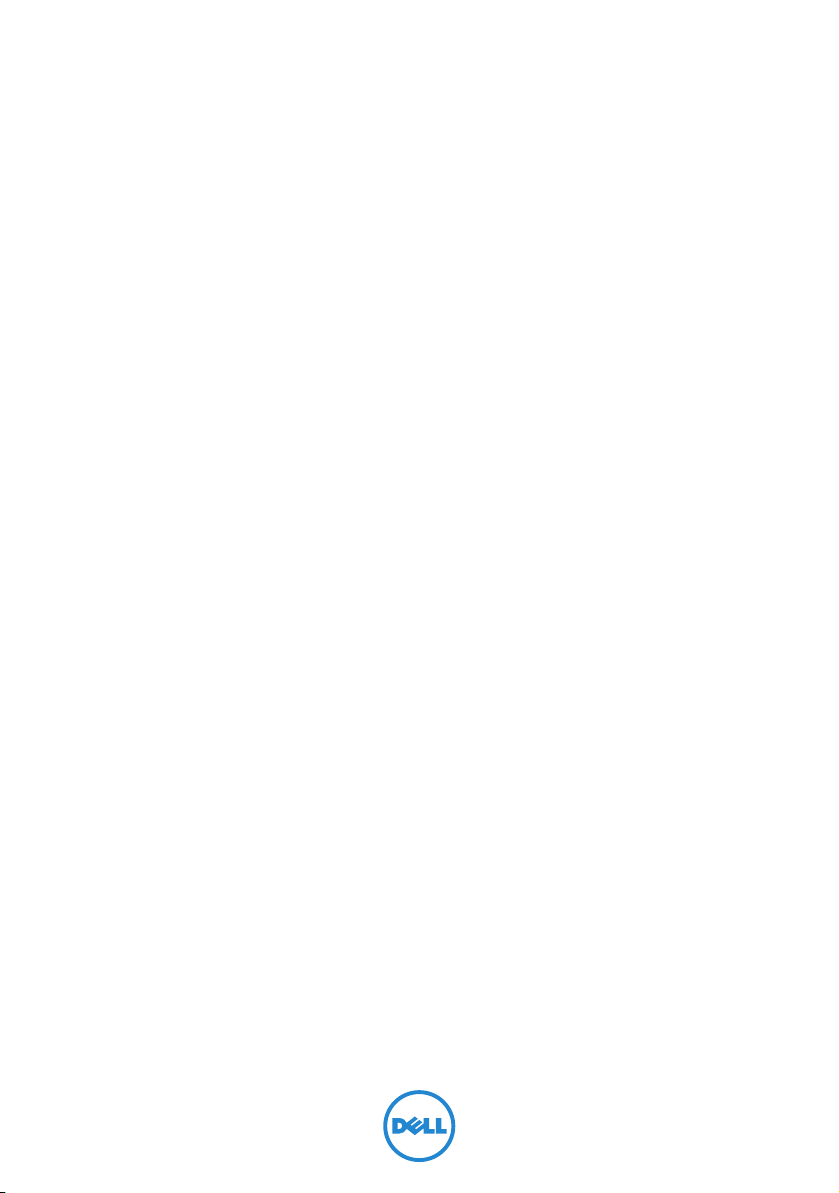
Dell XPS 12
소유자 매뉴얼
컴퓨터 모델 : XPS 9Q23
규정 모델 : P20S
규정 유형 : P20S001
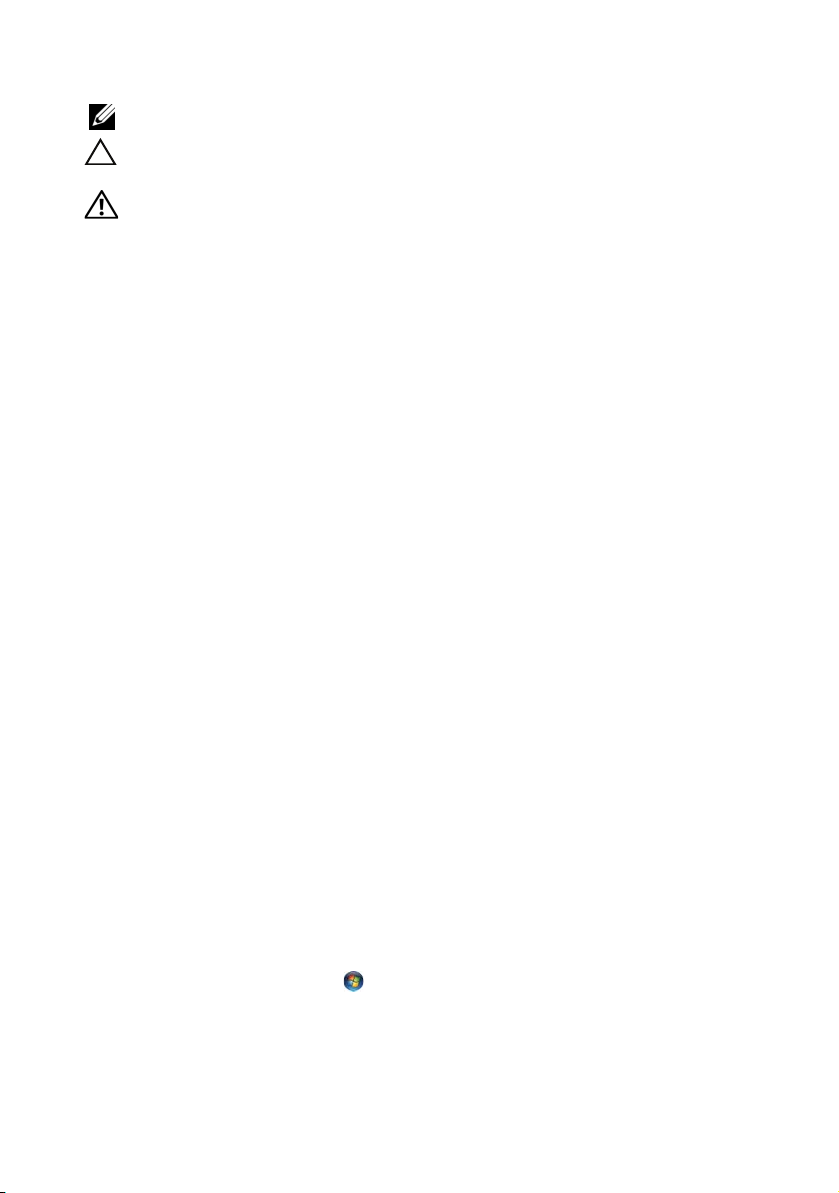
주 , 주의 및 경고
주: 주는 컴퓨터의 활용도를 높이는 데 도움이 되는 중요한 정보입니다.
주의: 주의는 지침을 준수하지 않을 경우 하드웨어의 손상 또는 데이터 유실 위험
이 있음을 알려줍니다.
경고: 경고는 재산상의 피해나 심각한 부상 또는 사망을 유발할 수 있는 위험이
있음을 알려줍니다.
____________________
© 2012 Dell Inc.
본 설명서에 사용된 상표: Dell™, DELL 로고 및 XPS™는 Dell Inc.의 상표입니다. Microsoft
Windows
의 상표 또는 등록 상표입니다. Bluetooth
약에 따라 Dell에서 사용됩니다.
2012 - 10 Rev. A00
®
및 Windows 시작 단추 로고 는 미국 및/또는 기타 국가/지역에서 Microsoft Corporation
®
는 Bluetooth SIG, Inc. 소유의 등록 상표이며 라이센스 계
®
,
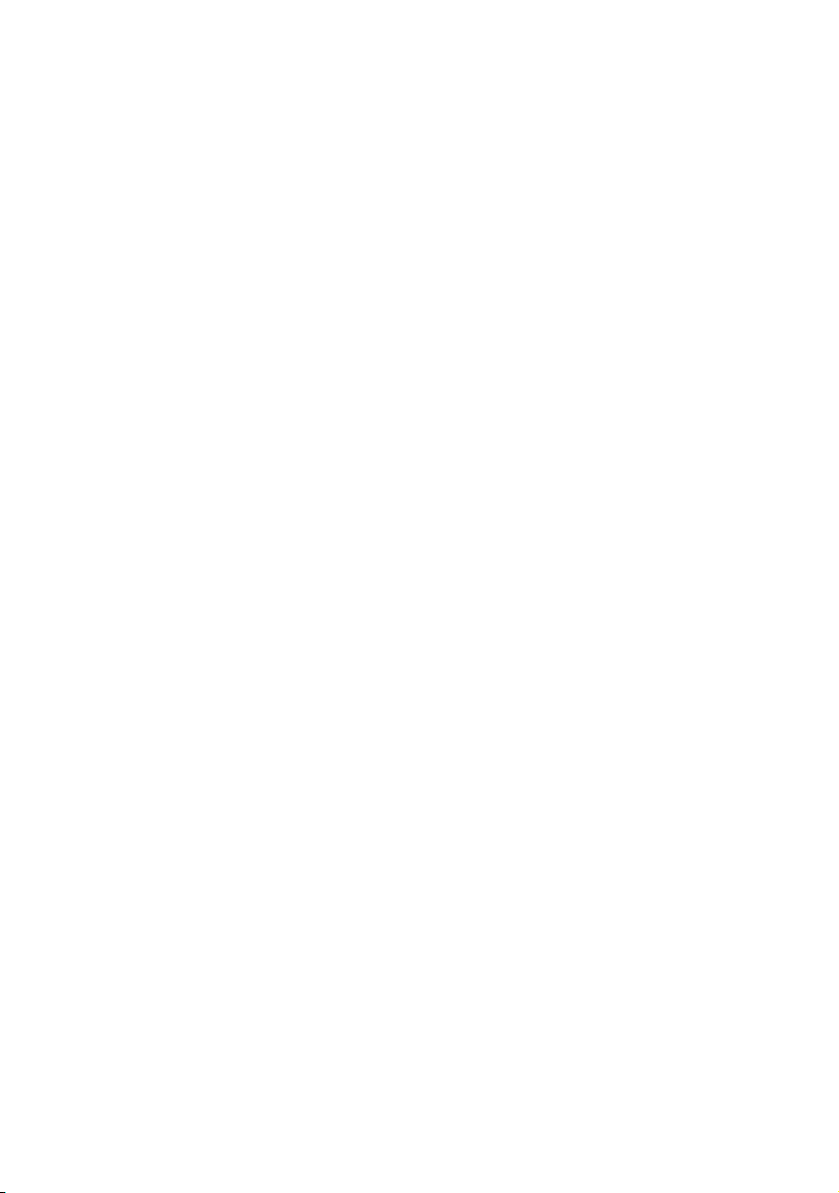
차례
시작하기 전에
컴퓨터 및 연결된 장치 끄기 . . . . . . . . . . . . 7
안전 지침 . . . . . . . . . . . . . . . . . . . . . . . 7
권장 도구 . . . . . . . . . . . . . . . . . . . . . . . 8
컴퓨터 내부에서 작업한 후 . . . . . . . . . . . . . . . 9
베이스 덮개 분리 . . . . . . . . . . . . . . . . . . . . 10
절차 . . . . . . . . . . . . . . . . . . . . . . . . . 10
베이스 덮개 장착 . . . . . . . . . . . . . . . . . . . . 12
절차 . . . . . . . . . . . . . . . . . . . . . . . . . 12
전지 분리 . . . . . . . . . . . . . . . . . . . . . . . . 13
선행 조건 . . . . . . . . . . . . . . . . . . . . . . 13
절차 . . . . . . . . . . . . . . . . . . . . . . . . . 13
. . . . . . . . . . . . . . . . . . . . . . . 7
전지 교체. . . . . . . . . . . . . . . . . . . . . . . . . 14
절차 . . . . . . . . . . . . . . . . . . . . . . . . . 14
후행 조건 . . . . . . . . . . . . . . . . . . . . . . 14
무선 미니 카드 분리 . . . . . . . . . . . . . . . . . . 15
선행 조건 . . . . . . . . . . . . . . . . . . . . . . 15
절차 . . . . . . . . . . . . . . . . . . . . . . . . . 15
무선 미니 카드 장착 . . . . . . . . . . . . . . . . . . 17
절차 . . . . . . . . . . . . . . . . . . . . . . . . . 17
후행 조건 . . . . . . . . . . . . . . . . . . . . . . 17
mSATA 카드 분리 . . . . . . . . . . . . . . . . . . . . 18
선행 조건 . . . . . . . . . . . . . . . . . . . . . . 18
절차 . . . . . . . . . . . . . . . . . . . . . . . . . 18
차례 | 3
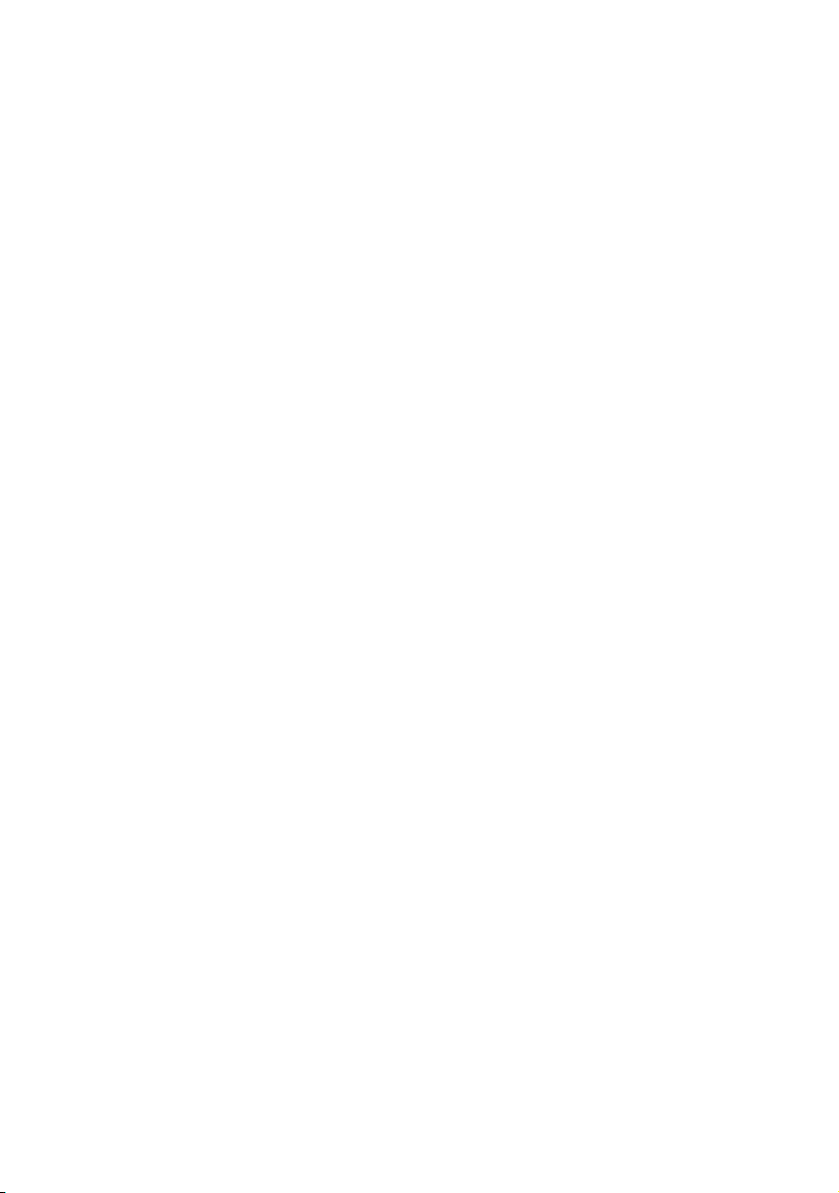
mSATA 카드 장착
. . . . . . . . . . . . . . . . . . . . 20
절차 . . . . . . . . . . . . . . . . . . . . . . . . . 20
후행 조건 . . . . . . . . . . . . . . . . . . . . . . 20
스피커 분리 . . . . . . . . . . . . . . . . . . . . . . . 21
선행 조건 . . . . . . . . . . . . . . . . . . . . . . 21
절차 . . . . . . . . . . . . . . . . . . . . . . . . . 21
스피커 장착 . . . . . . . . . . . . . . . . . . . . . . . 23
절차 . . . . . . . . . . . . . . . . . . . . . . . . . 23
후행 조건 . . . . . . . . . . . . . . . . . . . . . . 23
코인 셀 전지 제거 . . . . . . . . . . . . . . . . . . . . 24
선행 조건 . . . . . . . . . . . . . . . . . . . . . . 24
절차 . . . . . . . . . . . . . . . . . . . . . . . . . 24
코인 셀 전지 교체하기 . . . . . . . . . . . . . . . . . 26
절차 . . . . . . . . . . . . . . . . . . . . . . . . . 26
후행 조건 . . . . . . . . . . . . . . . . . . . . . . 26
팬 분리 . . . . . . . . . . . . . . . . . . . . . . . . . . 27
선행 조건 . . . . . . . . . . . . . . . . . . . . . . 27
절차 . . . . . . . . . . . . . . . . . . . . . . . . . 27
4 | 차례
팬 장착 . . . . . . . . . . . . . . . . . . . . . . . . . . 29
절차 . . . . . . . . . . . . . . . . . . . . . . . . . 29
후행 조건 . . . . . . . . . . . . . . . . . . . . . . 29
프로세서 방열판 분리 . . . . . . . . . . . . . . . . . 30
선행 조건 . . . . . . . . . . . . . . . . . . . . . . 30
절차 . . . . . . . . . . . . . . . . . . . . . . . . . 30
프로세서 방열판 장착 . . . . . . . . . . . . . . . . . 31
절차 . . . . . . . . . . . . . . . . . . . . . . . . . 31
후행 조건 . . . . . . . . . . . . . . . . . . . . . . 31
I/O 보드 분리 . . . . . . . . . . . . . . . . . . . . . . . 32
선행 조건 . . . . . . . . . . . . . . . . . . . . . . 32
절차 . . . . . . . . . . . . . . . . . . . . . . . . . 32
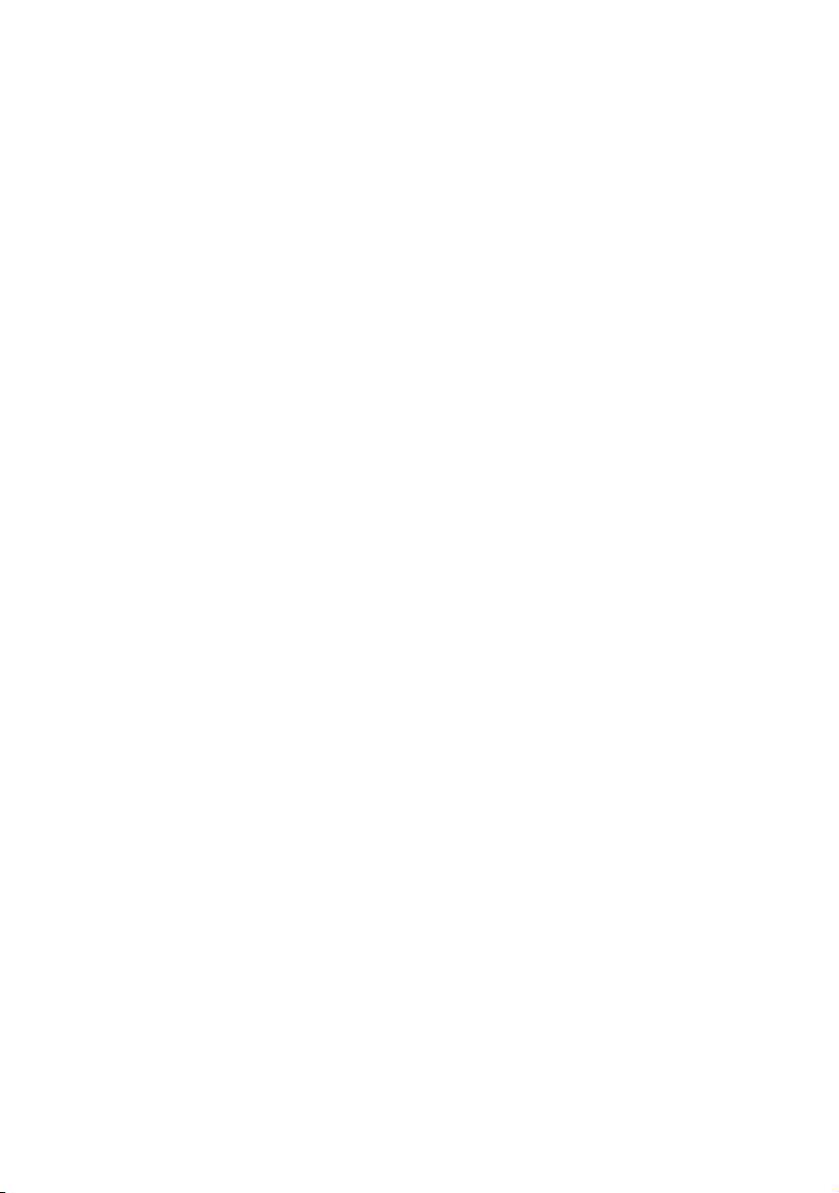
I/O 보드 장착 . . . . . . . . . . . . . . . . . . . . . . . 34
절차 . . . . . . . . . . . . . . . . . . . . . . . . . 34
후행 조건 . . . . . . . . . . . . . . . . . . . . . . 34
전원 어댑터 포트 분리 . . . . . . . . . . . . . . . . . 35
선행 조건 . . . . . . . . . . . . . . . . . . . . . . 35
절차 . . . . . . . . . . . . . . . . . . . . . . . . . 35
전원 어댑터 포트 장착 . . . . . . . . . . . . . . . . . 36
절차 . . . . . . . . . . . . . . . . . . . . . . . . . 36
후행 조건 . . . . . . . . . . . . . . . . . . . . . . 36
시스템 보드 분리 . . . . . . . . . . . . . . . . . . . . 37
선행 조건 . . . . . . . . . . . . . . . . . . . . . . 37
절차 . . . . . . . . . . . . . . . . . . . . . . . . . 38
시스템 보드 교체 . . . . . . . . . . . . . . . . . . . . 41
절차 . . . . . . . . . . . . . . . . . . . . . . . . . 41
후행 조건 . . . . . . . . . . . . . . . . . . . . . . 41
BIOS에 서비스 태그 입력 . . . . . . . . . . . . . 41
디스플레이 조립품 분리 . . . . . . . . . . . . . . . . 42
선행 조건 . . . . . . . . . . . . . . . . . . . . . . 42
절차 . . . . . . . . . . . . . . . . . . . . . . . . . 42
디스플레이 조립품 교체 . . . . . . . . . . . . . . . . 46
절차 . . . . . . . . . . . . . . . . . . . . . . . . . 46
후행 조건 . . . . . . . . . . . . . . . . . . . . . . 46
디스플레이 후면 덮개 분리 . . . . . . . . . . . . . . 47
선행 조건 . . . . . . . . . . . . . . . . . . . . . . 47
절차 . . . . . . . . . . . . . . . . . . . . . . . . . 47
디스플레이 후면 덮개 장착 . . . . . . . . . . . . . . 49
절차 . . . . . . . . . . . . . . . . . . . . . . . . . 49
후행 조건 . . . . . . . . . . . . . . . . . . . . . . 49
카메라 모듈 분리 . . . . . . . . . . . . . . . . . . . . 50
선행 조건 . . . . . . . . . . . . . . . . . . . . . . 50
절차 . . . . . . . . . . . . . . . . . . . . . . . . . 50
차례 | 5
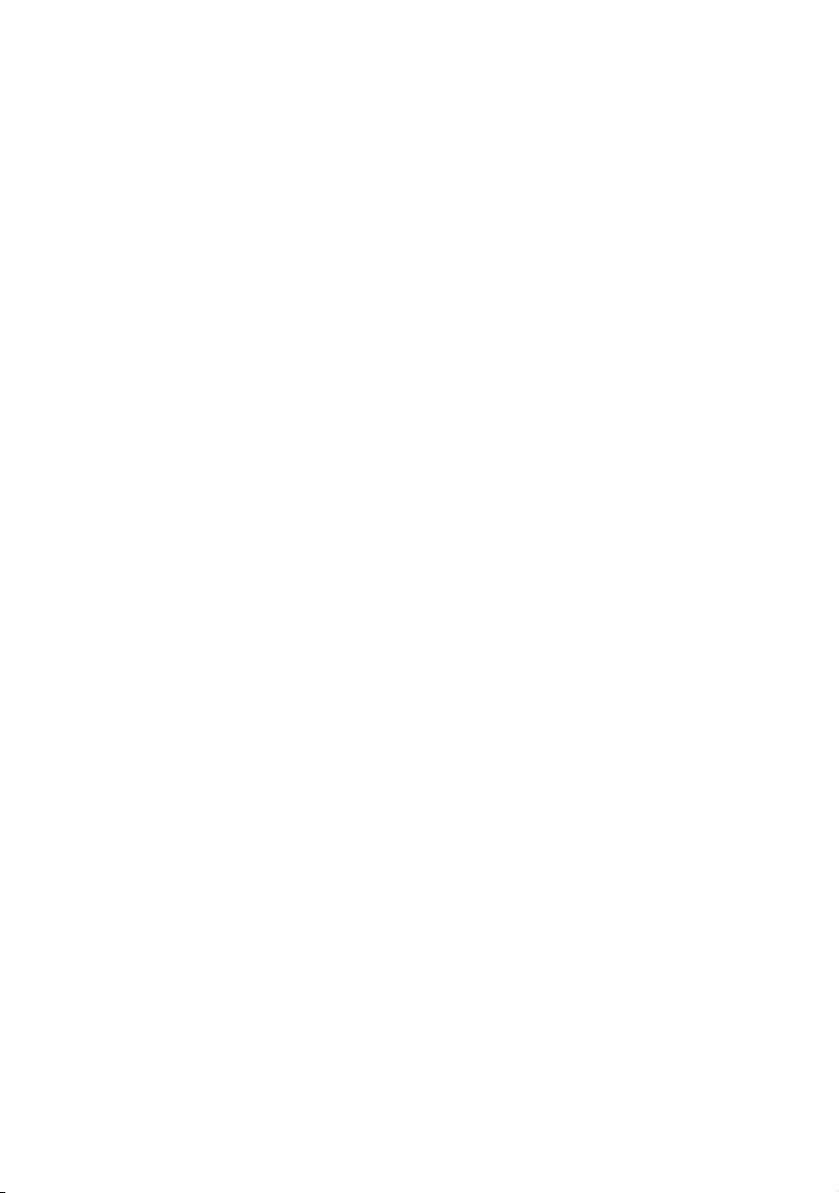
카메라 모듈 장착
. . . . . . . . . . . . . . . . . . . . 52
절차 . . . . . . . . . . . . . . . . . . . . . . . . . 52
후행 조건 . . . . . . . . . . . . . . . . . . . . . . 52
Windows 단추 보드 분리 . . . . . . . . . . . . . . . . 54
선행 조건 . . . . . . . . . . . . . . . . . . . . . . 54
절차 . . . . . . . . . . . . . . . . . . . . . . . . . 54
Windows 단추 보드 장착 . . . . . . . . . . . . . . . . 56
절차 . . . . . . . . . . . . . . . . . . . . . . . . . 56
후행 조건 . . . . . . . . . . . . . . . . . . . . . . 56
디스플레이 패널 분리 . . . . . . . . . . . . . . . . . 57
선행 조건 . . . . . . . . . . . . . . . . . . . . . . 57
절차 . . . . . . . . . . . . . . . . . . . . . . . . . 57
디스플레이 패널 장착 . . . . . . . . . . . . . . . . . 61
절차 . . . . . . . . . . . . . . . . . . . . . . . . . 61
후행 조건 . . . . . . . . . . . . . . . . . . . . . . 61
키보드 제거 . . . . . . . . . . . . . . . . . . . . . . . 62
선행 조건 . . . . . . . . . . . . . . . . . . . . . . 62
절차 . . . . . . . . . . . . . . . . . . . . . . . . . 63
6 | 차례
키보드 장착 . . . . . . . . . . . . . . . . . . . . . . . 65
절차 . . . . . . . . . . . . . . . . . . . . . . . . . 65
후행 조건 . . . . . . . . . . . . . . . . . . . . . . 65
BIOS 플래싱 . . . . . . . . . . . . . . . . . . . . . . . 66
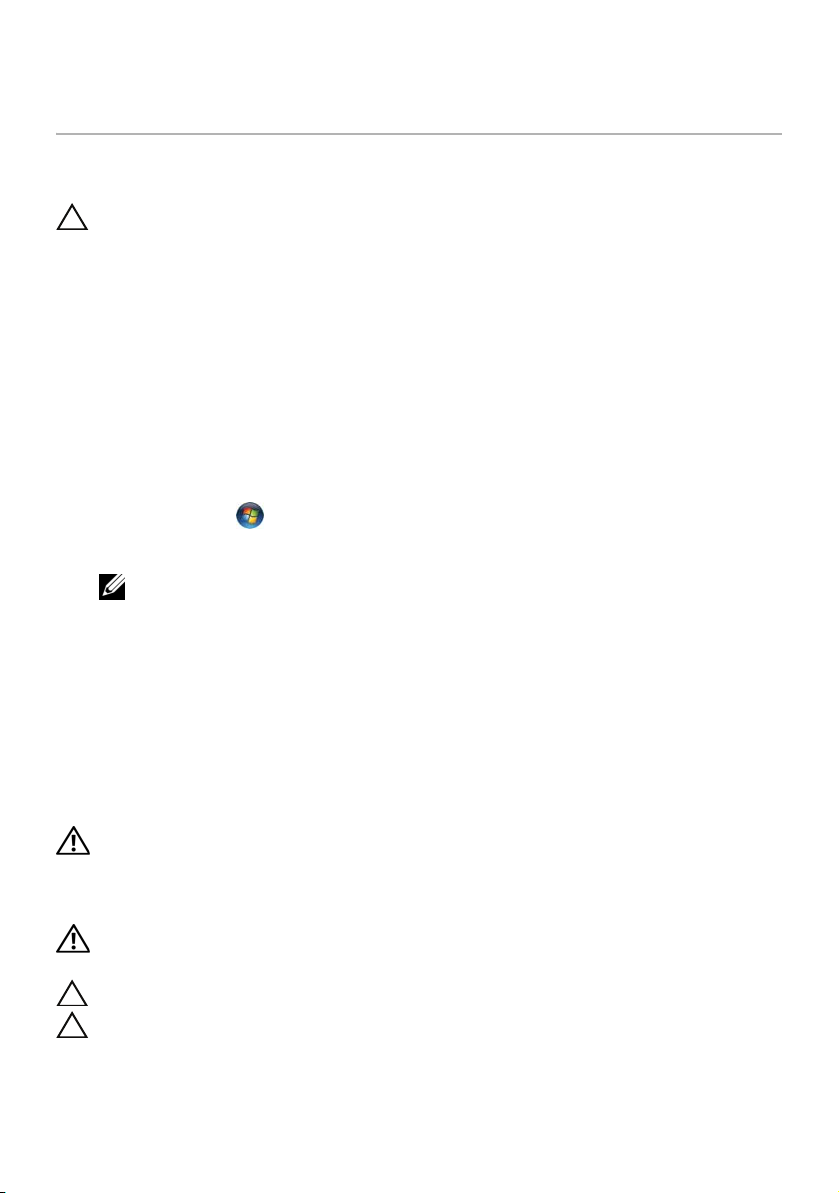
시작하기 전에
컴퓨터 및 연결된 장치 끄기
주의: 데이타 손실을 방지하려면 컴퓨터를 끄기 전에 열린 파일을 모두 저장한 후 닫고
열린 프로그램을 모두 종료하십시오.
1
열려 있는 파일을 모두 저장하고 닫은 다음 사용 중의 프로그램을 모두
종료합니다.
2
컴퓨터에 설치된 운영 체제에 따라 지침대로 컴퓨터를 종료합니다
•
Windows 8:
마우스 포인터를 화면의 오른쪽 상단 모서리 또는 오른쪽 하단 모서리에 놓아
참
(Charms)
Shutdown(종료)을 클릭합니다
• Windows 7:
Start(시작
사이드바를 열고 Settings(설정
.
)
을 클릭하고 Shut down(종료)를 클릭합니다
)→
Power(전원
)→
.
.
Microsoft Windows
주: 다른 운영 체제를 사용하는 경우 해당 운영 체제의 설명서에서 종료 지침을 참
조하십시오.
3
컴퓨터 및 모든 연결된 장치를 전원 콘센트에서 분리하십시오
4
컴퓨터에서 전화선, 네트워크 케이블 및 장착된 장치를 분리합니다
5
컴퓨터가 콘센트로부터 분리되어 있는 상태에서 전원 스위치를 밀고 5초 동안 눌
러
시스템 보드를 접지합니다
가 종료되고 컴퓨터가 꺼집니다
.
.
.
.
안전 지침
컴퓨터의 손상을 방지하고 안전하게 작업하기 위해 다음 안전 지침을 따르십시오.
경고: 컴퓨터 내부에서 작업하기 전에 컴퓨터와 함께 제공된 안전 정보를 읽어
보십시오. 추가 안전 모범 사례 정보는
Regulatory Compliance(규정 준수) 홈 페이지(dell.com/regulatory_compliance)를 참조하십
시오.
경고: 컴퓨터 덮개 및 패널을 열기 전에 전원을 모두 분리합니다. 컴퓨터 내부에서 작업
한 후 전원에 연결하기 전에 덮개, 패널 및 나사를 모두 장착합니다.
주의: 컴퓨터의 손상을 방지하려면 작업 표면이 평평하고 깨끗한지 확인합니다.
주의: 구성요소 및 카드의 손상을 방지하려면 구성요소 및 카드를 잡을 때 핀이나 단자
를 잡지 말고 모서리를 잡습니다.
시작하기 전에 | 7

주의: 숙련된 서비스 기술자만 컴퓨터 덮개를 분리하고 컴퓨터 내부의 구성요소에 액세
스할 수 있습니다. 안전 지침, 컴퓨터 내부 작업 및 정전기 방전 방지에 대한 전체 정보는
안전 지침을 참조하십시오.
주의: 컴퓨터 내부의 부품을 만지기 전에 컴퓨터 뒷면 금속처럼 도색되지 않은 금속 표
면을 만져 접지하십시오. 작업하는 동안 컴퓨터의 도색되지 않은 금속 표면을 주기적으
로 만져 내부 구성부품을 손상시킬 수 있는 정전기를 제거하십시오.
주의: 케이블을 분리할 때는 케이블을 직접 잡아 당기지 말고 커넥터나 당김 탭을 잡고
분리하십시오. 일부 케이블에는 잠금 탭이나 손잡이 나사가 있는 커넥터가 달려 있으므
로 이와 같은 종류의 케이블을 분리하기 전에 이러한 탭이나 손잡이 나사를 해제해야 합
니다. 케이블을 분리하는 경우 커넥터 핀이 구부러지지 않도록 평평하게 두어야 합니다.
케이블을 연결하는 경우 커넥터 및
주의: 네트워크 케이블을 분리하려면 먼저 컴퓨터에서 케이블을 분리한 다음 네트워크
장치에서 케이블을 분리하십시오.
주의: 매체 카드 판독기에서 설치된 카드를 모두 눌러서 꺼내십시오.
포트의 방향이 올바르게 맞춰졌는지 확인합니다.
권장 도구
본 설명서의 절차를 수행하는 데 다음 도구가 필요합니다.
• Phillips
• Torx #5(T5)
드라이버
드라이버
8 | 시작하기 전에
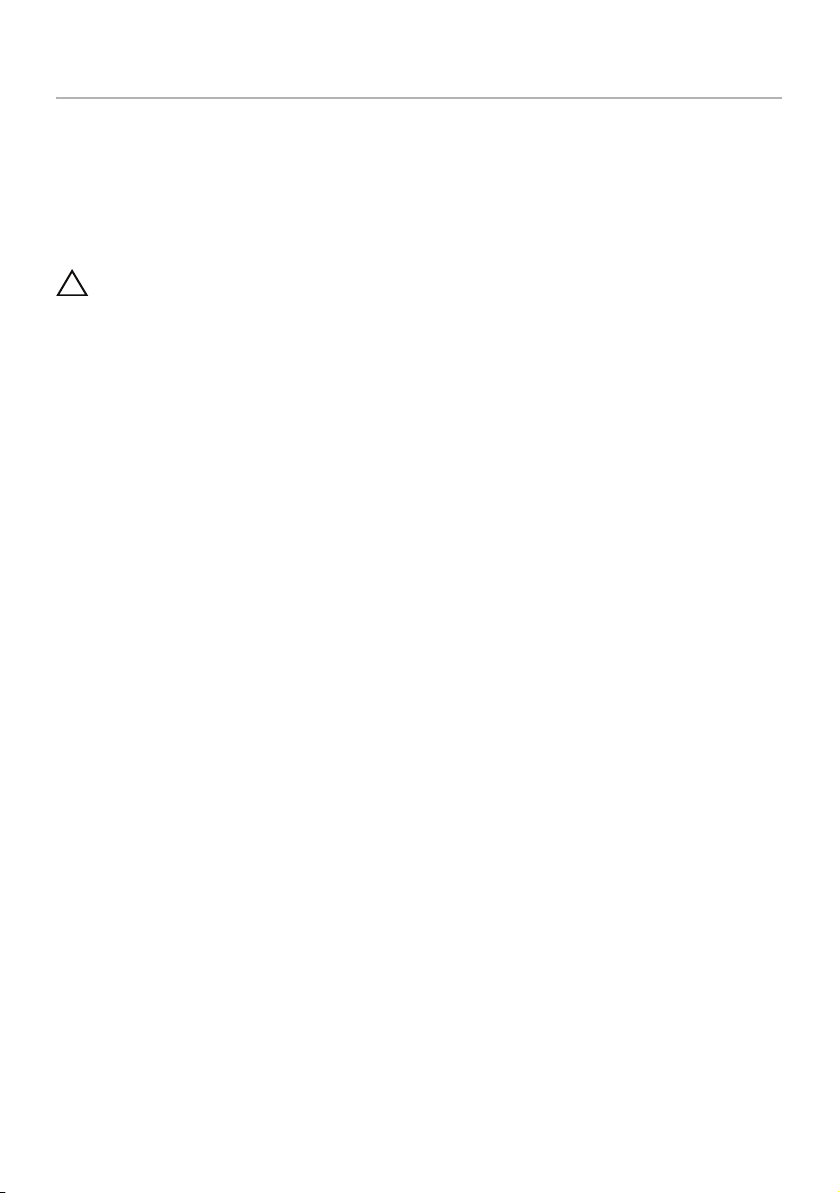
컴퓨터 내부에서 작업한 후
장착 절차를 완료한 후 다음 사항을 확인합니다.
•
나사를 모두 장착하고 컴퓨터 내부에 남아 있는 나사가 없는지 확인합니다
컴퓨터에서 작업하기 전에 분리한 외부 장치, 케이블, 카드 및 기타 부품을 모두
•
연결합니다
컴퓨터 및 접속한 모든 장치를 전원 콘센트에 연결합니다
•
주의: 컴퓨터의 전원을 켜기 전에 나사를 모두 장착하고 컴퓨터 내부에 남아 있는 나사
가 없는지 확인합니다. 이렇게 하지 않으면 컴퓨터가 손상될 수 있습니다.
•
컴퓨터를 켜십시오
.
.
.
.
컴퓨터 내부에서 작업한 후 | 9

베이스 덮개 분리
경고: 컴퓨터 내부에서 작업하기 전에 컴퓨터와 함께 제공된 안전 정보를 읽어 보고 7페
이지의 "시작하기 전에"의 단계를 따르십시오. 컴퓨터 내부 작업을 마친 후에
9페이지의 "컴퓨터 내부에서 작업한 후". 자세한 안전 모범 사례 정보는
Regulatory Compliance(규정 준수) 홈 페이지(dell.com/regulatory_compliance)를 참조하십
시오.
절차
1
디스플레이를 닫고 컴퓨터를 뒤집어 놓습니다
2
시스템 배지를 뒤집고 베이스 덮개 위에 놓습니다
2
1
.
.
1
베이스 덮개
3
베이스 덮개를 손목 받침대 조립품에 고정시키는 나사를 제거합니다
2
시스템 배지
10 | 베이스 덮개 분리
.
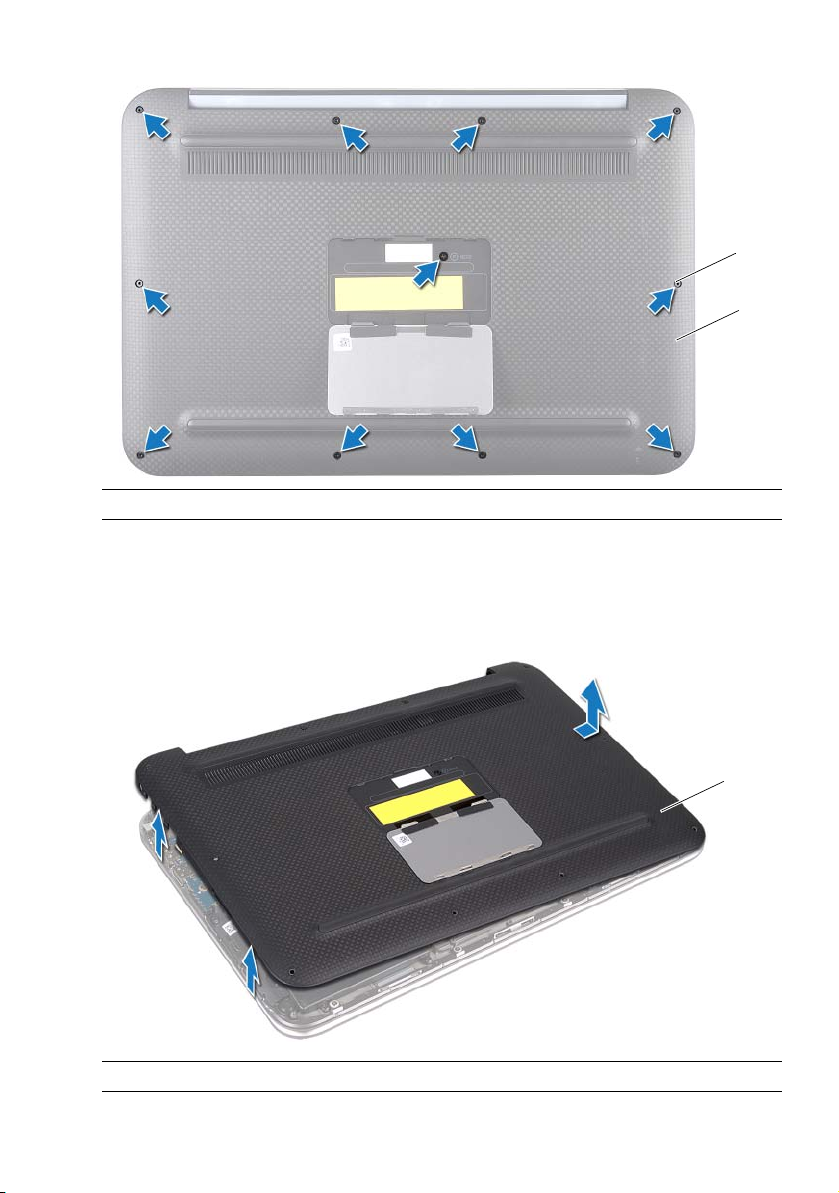
1
2
1
나사(11개)
4
컴퓨터의 측면에서부터 베이스 덮개를 조심스럽게 들어올립니다
5
배이스 덮개를 비스듬히 조심스럽게 들어올리고 베이스 덮개를 밀어 전원 스위치
슬롯을 전원 스위치에서 분리합니다
1
베이스 덮개
2
베이스 덮개
.
.
1
베이스 덮개 분리 | 11
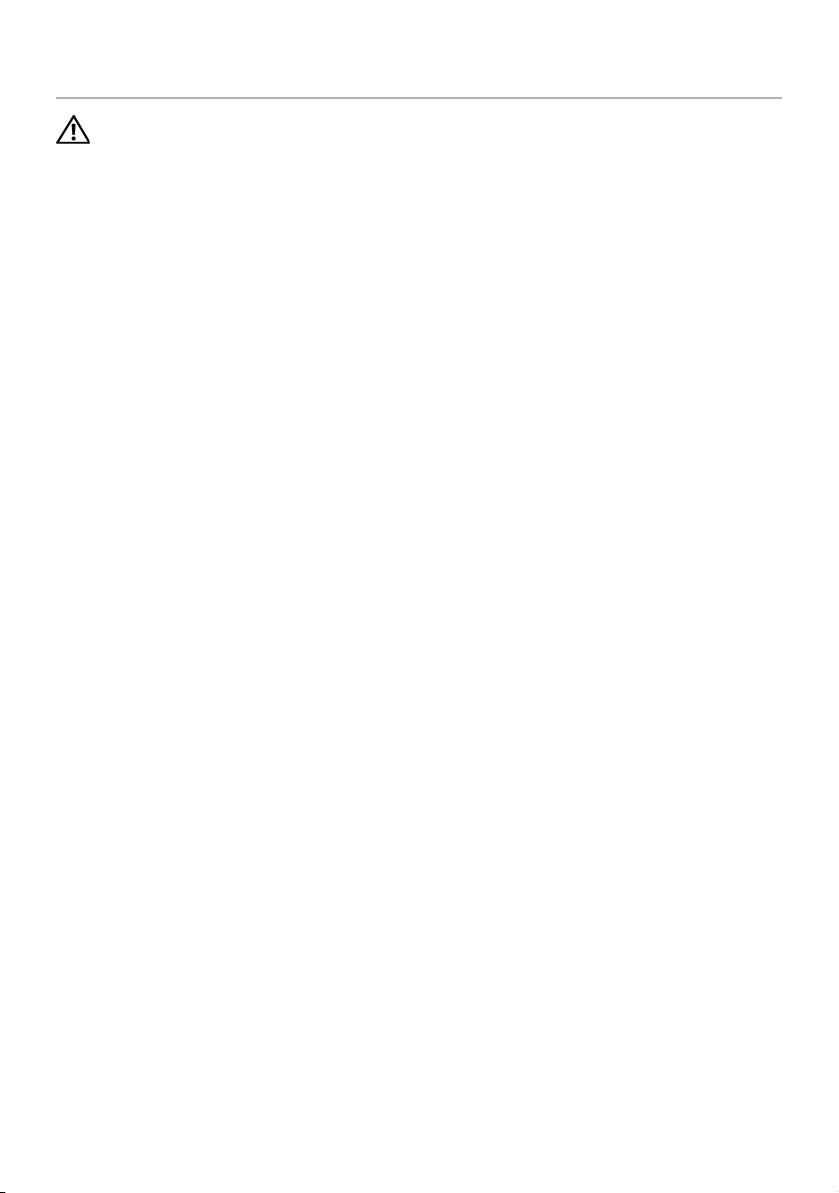
베이스 덮개 장착
경고: 컴퓨터 내부에서 작업하기 전에 컴퓨터와 함께 제공된 안전 정보를 읽어 보고 7페
이지의 "시작하기 전에"의 단계를 따르십시오. 컴퓨터 내부 작업을 마친 후에
9페이지의 "컴퓨터 내부에서 작업한 후". 자세한 안전 모범 사례 정보는
Regulatory Compliance(규정 준수) 홈 페이지(dell.com/regulatory_compliance)를 참조하십
시오.
절차
1
전원 스위치 슬롯을 전원 스위치에 밀어넣고 베이스 덮개를 손목 받침대 조립품
에
놓습니다
2
베이스 덮개를 제자리에 끼웁니다
3
베이스 덮개를 손목 받침대 조립품에 고정시키는 나사를 장착합니다
4
시스템 배지를 뒤집고 제자리에 끼웁니다
59페이지의 "컴퓨터 내부에서 작업한 후"의 지침을 따릅니다
.
.
.
.
.
12 | 베이스 덮개 장착
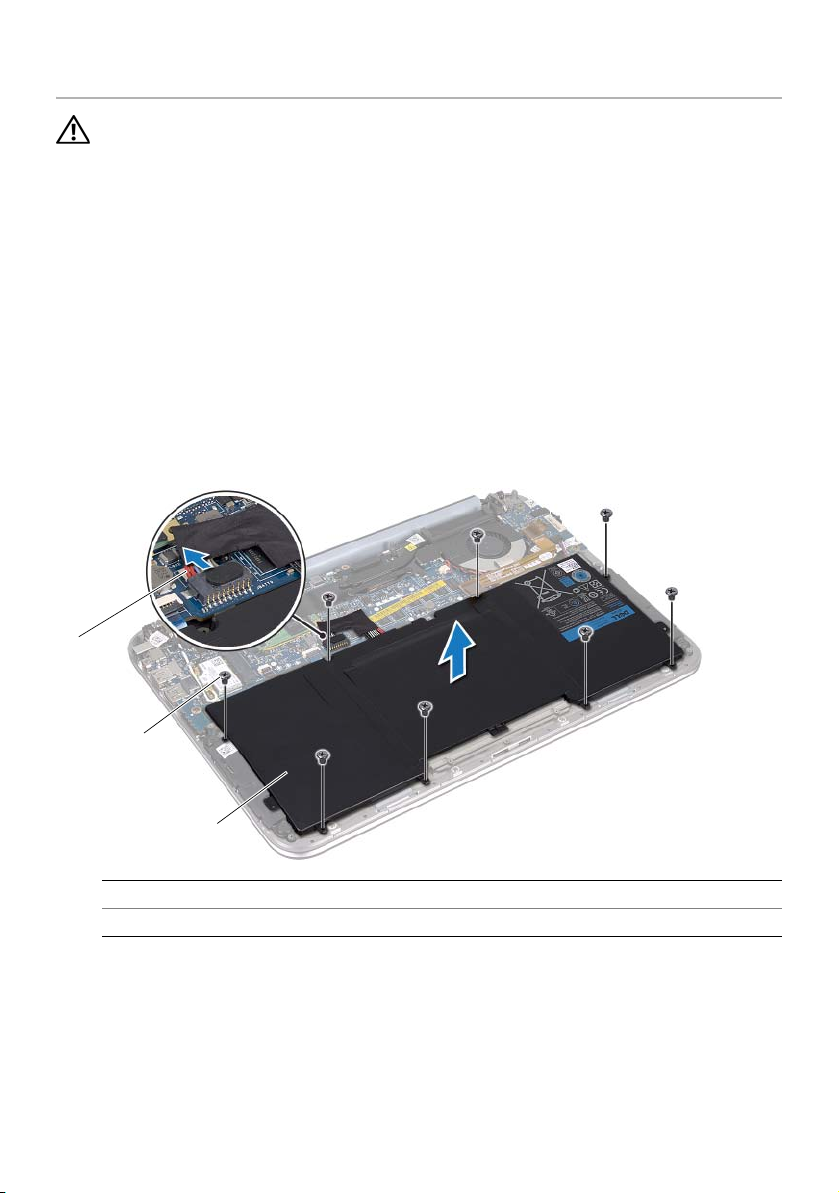
전지 분리
경고: 컴퓨터 내부에서 작업하기 전에 컴퓨터와 함께 제공된 안전 정보를 읽어 보고 7페
이지의 "시작하기 전에"의 단계를 따르십시오. 컴퓨터 내부 작업을 마친 후에
9페이지의 "컴퓨터 내부에서 작업한 후". 자세한 안전 모범 사례 정보는
Regulatory Compliance(규정 준수) 홈 페이지(dell.com/regulatory_compliance)를 참조하십
시오.
선행 조건
베이스 덮개를 분리합니다. 10페이지의 "베이스 덮개 분리"를 참조하십시오.
절차
1
배터리 케이블을 시스템 보드 커넥터에서 분리합니다
2
전지를 손목 받침대 조립품에 고정하는 나사를 분리합니다
3
배터리를 케이블과 함께 밀어 손목 받침대 조립품에서 분리합니다
1
.
.
.
2
3
1
전지 케이블
3
전지
4
전원 스위치를 밀고 약 5초 동안 눌러 시스템 보드에 접지합니다
2
나사 (8 개 )
.
전지 분리 | 13
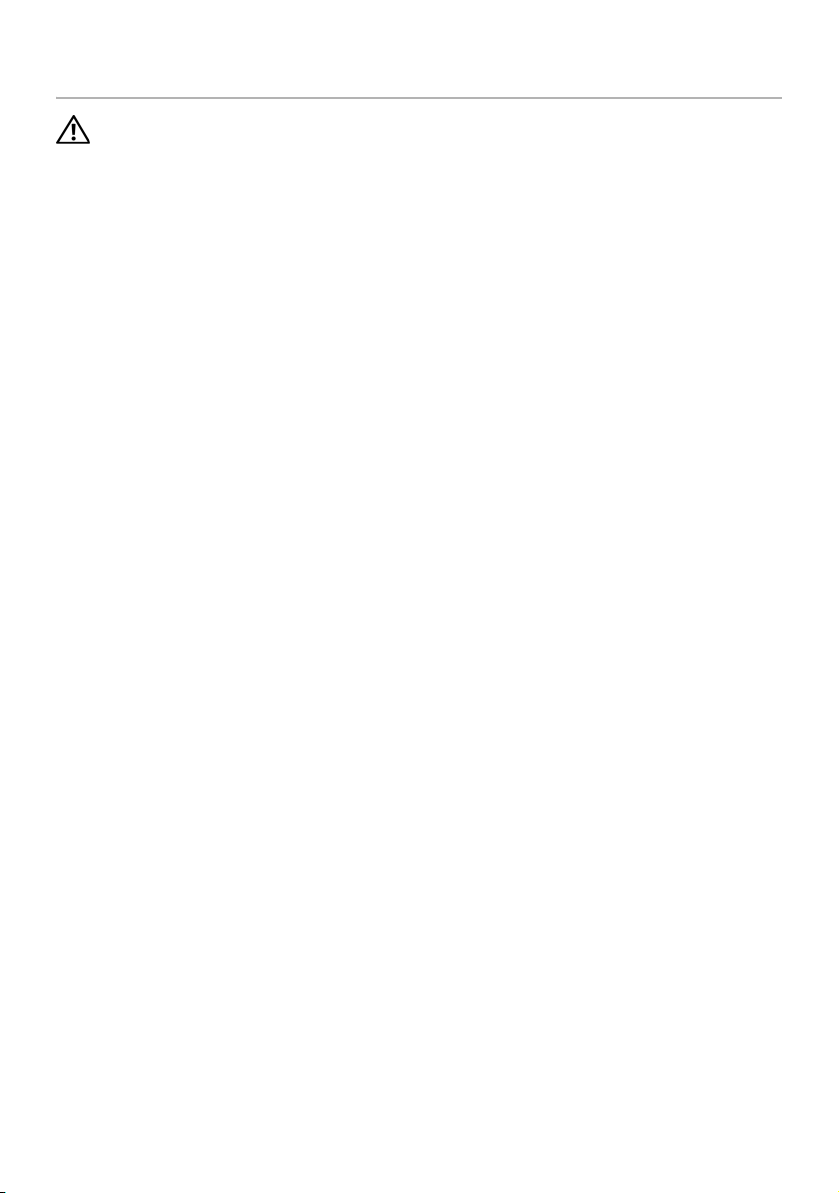
전지 교체
경고: 컴퓨터 내부에서 작업하기 전에 컴퓨터와 함께 제공된 안전 정보를 읽어 보고 7페
이지의 "시작하기 전에"의 단계를 따르십시오. 컴퓨터 내부 작업을 마친 후에
9페이지의 "컴퓨터 내부에서 작업한 후". 자세한 안전 모범 사례 정보는
Regulatory Compliance(규정 준수) 홈 페이지(dell.com/regulatory_compliance)를 참조하십
시오.
절차
1
배터리의 나사 구멍을 손목 받침대 조립품의 나사 구멍에 맞춥니다
2
전지를 손목 받침대 조립품에 고정하는 나사를 장착합니다
3
전지 케이블을 시스템 보드 커넥터에 연결합니다
.
후행 조건
1
베이스 덮개를 장착합니다
29페이지의 "컴퓨터 내부에서 작업한 후"의 지침을 따릅니다
. 12
페이지의 "베이스 덮개 장착"를 참조하십시오
.
.
.
.
14 | 전지 교체
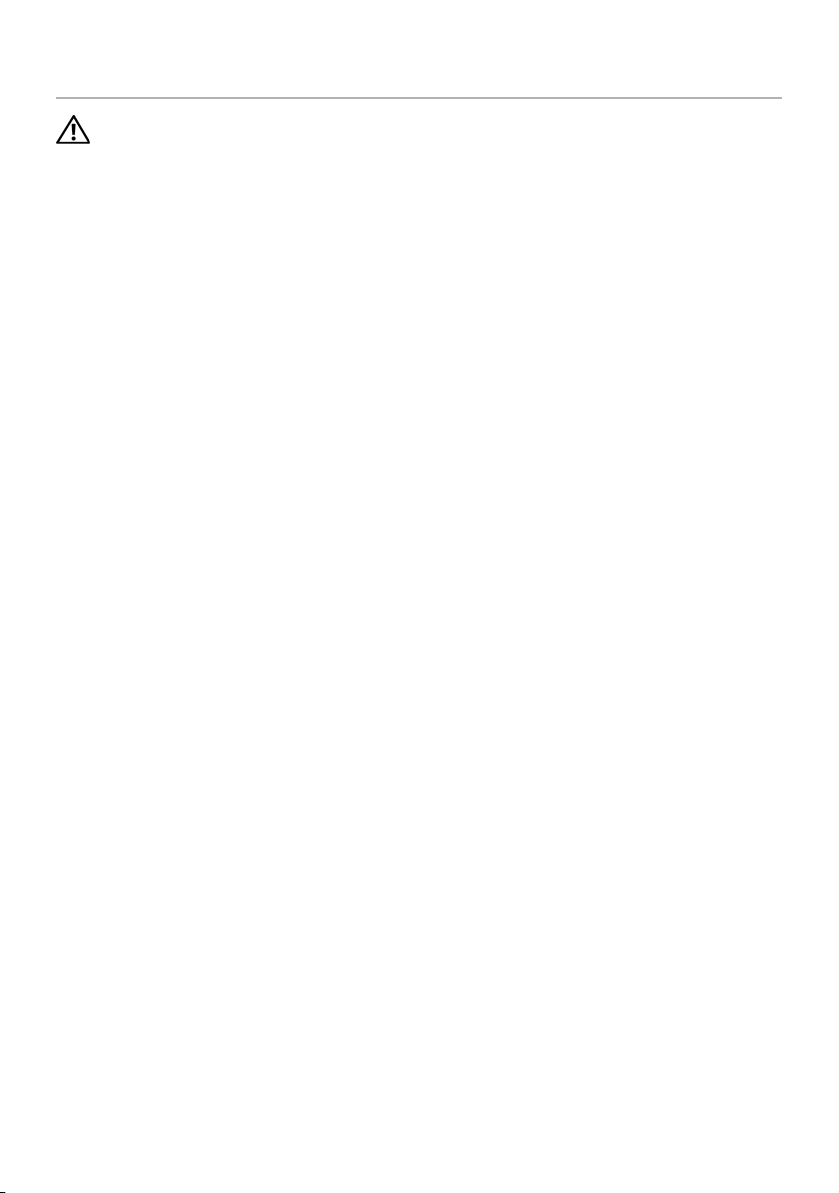
무선 미니 카드 분리
경고: 컴퓨터 내부에서 작업하기 전에 컴퓨터와 함께 제공된 안전 정보를 읽어 보고 7페
이지의 "시작하기 전에"의 단계를 따르십시오. 컴퓨터 내부 작업을 마친 후에
9페이지의 "컴퓨터 내부에서 작업한 후". 자세한 안전 모범 사례 정보는
Regulatory Compliance(규정 준수) 홈 페이지(dell.com/regulatory_compliance)를 참조하십
시오.
무선 미니 카드를 컴퓨터와 함께 주문한 경우에는 카드가 이미 설치되어 있습니다.
선행 조건
1
베이스 덮개를 분리합니다
2
전지를 제거하십시오
절차
1
안테나 케이블을 무선 미니 카드의 커넥터에서 분리합니다
2
무선 미니 카드를 무선 미니 카드 커넥터에 고정시키는 나사를 분리합니다
. 10
페이지의 "베이스 덮개 분리"를 참조하십시오
. 13
페이지의 "전지 분리"를 참조하십시오
.
.
.
.
무선 미니 카드 분리 | 15
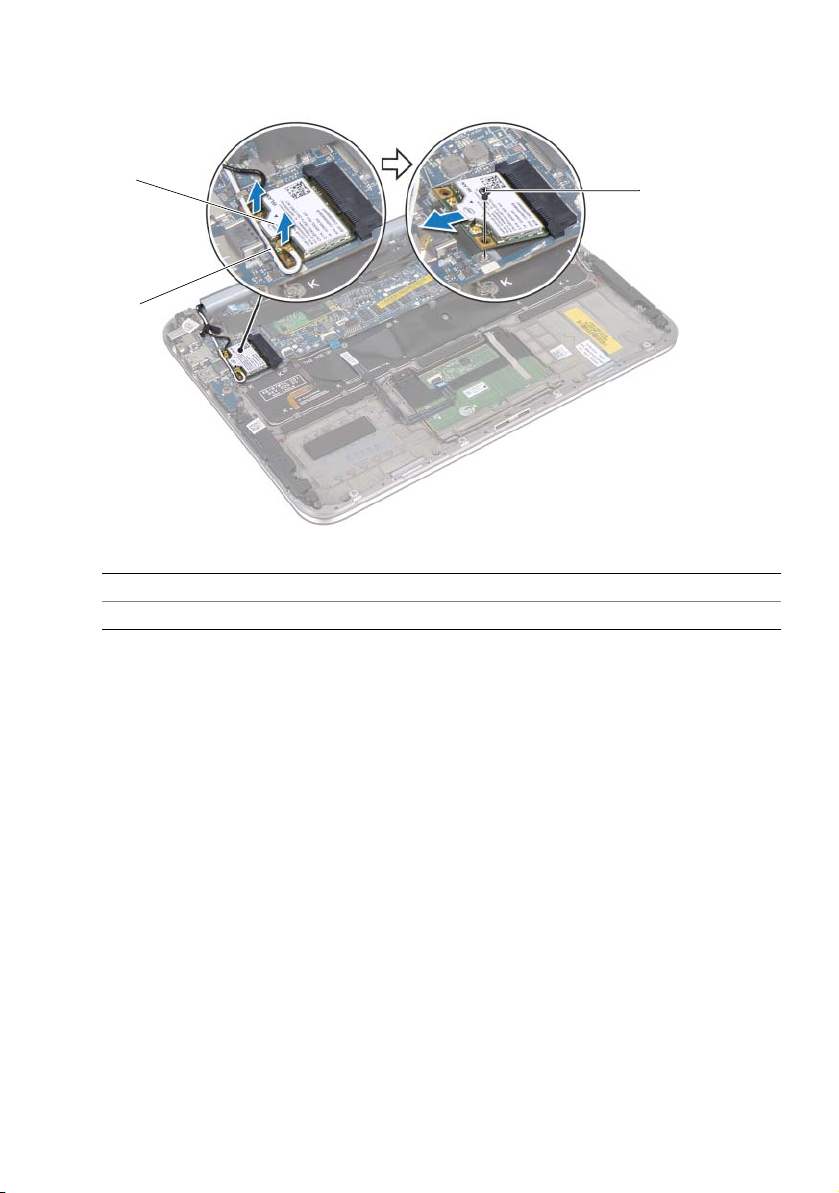
3
무선 미니 카드를 무선 미니 카드 커넥터에서 들어냅니다
.
2
1
1
안테나 케이블 (2 개 )
3
나사
2
무선 미니 카드
3
16 | 무선 미니 카드 분리
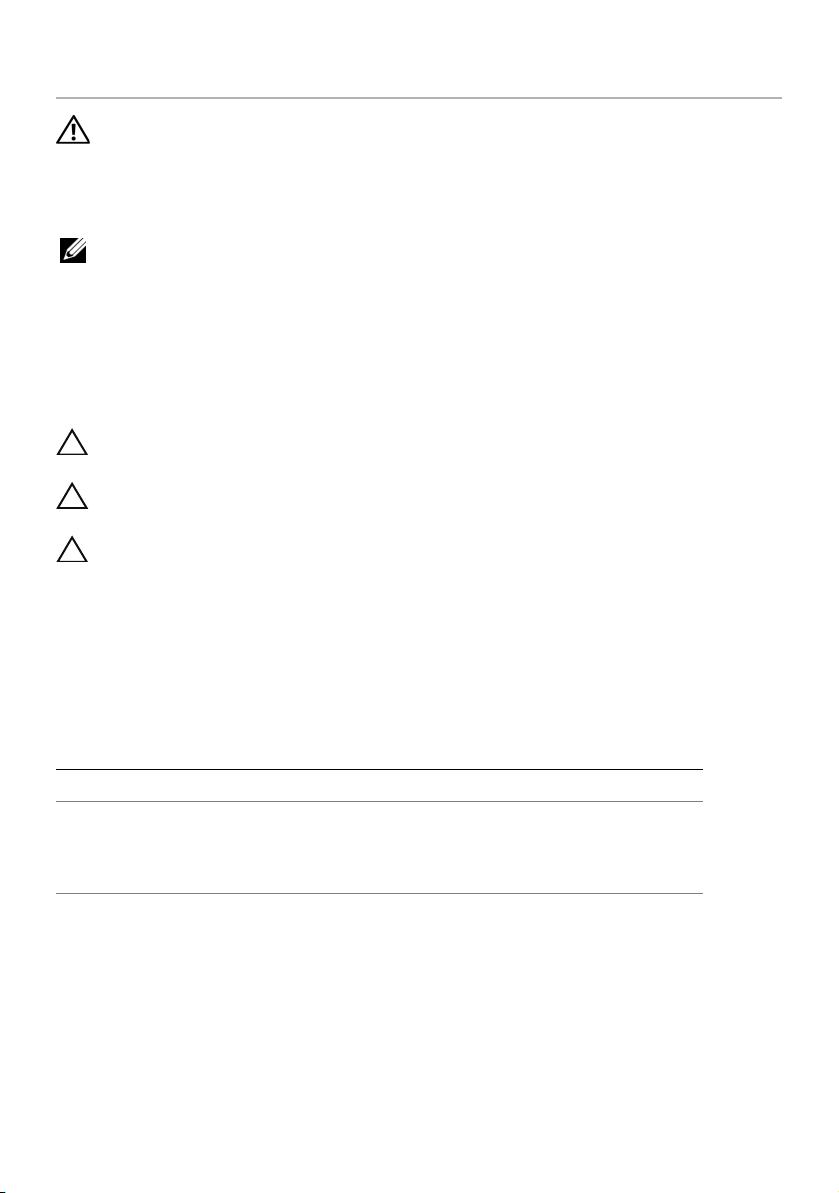
무선 미니 카드 장착
경고: 컴퓨터 내부에서 작업하기 전에 컴퓨터와 함께 제공된 안전 정보를 읽어 보고 7페
이지의 "시작하기 전에"의 단계를 따르십시오. 컴퓨터 내부 작업을 마친 후에
9페이지의 "컴퓨터 내부에서 작업한 후". 자세한 안전 모범 사례 정보는
Regulatory Compliance(규정 준수) 홈 페이지(dell.com/regulatory_compliance)를 참조하십
시오.
주: Dell에서는 Dell 이외 회사의 무선 미니 카드에 대해서는 호환성을 보장하거나 지원을
제공하지 않습니다.
해당 컴퓨터에는 WLAN(무선 근거리 통신망) 및 Bluetooth 콤보 카드를 지원하는 반
높이 무선 미니 카드 슬롯이 1개 있습니다.
절차
1
무선 미니 카드의 노치를 무선 미니 카드 커넥터의 탭에 맞춥니다
주의: 고르게 힘을 가하여 무선 미니 카드를 제자리에 밀어넣습니다. 무리한 힘을 가하
면 커넥터가 손상될 수도 있습니다.
주의: 올바른 삽입을 위해 커넥터에는 방향이 있습니다. 제대로 맞지 않으면 무선 미니
카드의 커넥터와 무선 시스템 보드 커넥터를 확인하고 무선 미니 카드를 다시 맞춥니다.
주의: 무선 미니 카드의 손상을 방지하려면 무선 미니 카드 아래에 케이블을 배치하지
마십시오.
2
무선 미니 카드 커넥터에 무선 미니 카드를
3
무선 미니 카드의 다른 쪽 끝을 눌러 무선 미니 카드를 무선 미니 카드 커넥터에 고
정시키는
4
안테나 케이블을 무선 미니 카드의 커넥터에 연결합니다
나사를 장착합니다
.
45도
각도로 삽입합니다
.
다음 표에 컴퓨터에서 지원되는 무선 미니 카드의 안테나 케이블 색상표가 제공
되어
있습니다
.
.
.
무선 미니 카드의 커넥터 안테나 케이블 색상표
WLAN + Bluetooth(케이블 2개)
주 WLAN + Bluetooth(흰색 삼각형)
보조 WLAN + Bluetooth(검은색 삼각형)
흰색
검은색
후행 조건
1
전지를 교체하십시오
2
베이스 덮개를 장착합니다
39페이지의 "컴퓨터 내부에서 작업한 후"의 지침을 따릅니다
. 14
페이지의 "전지 교체"를 참조하십시오
. 12
페이지의 "베이스 덮개 장착"를 참조하십시오
무선 미니 카드 장착 | 17
.
.
.
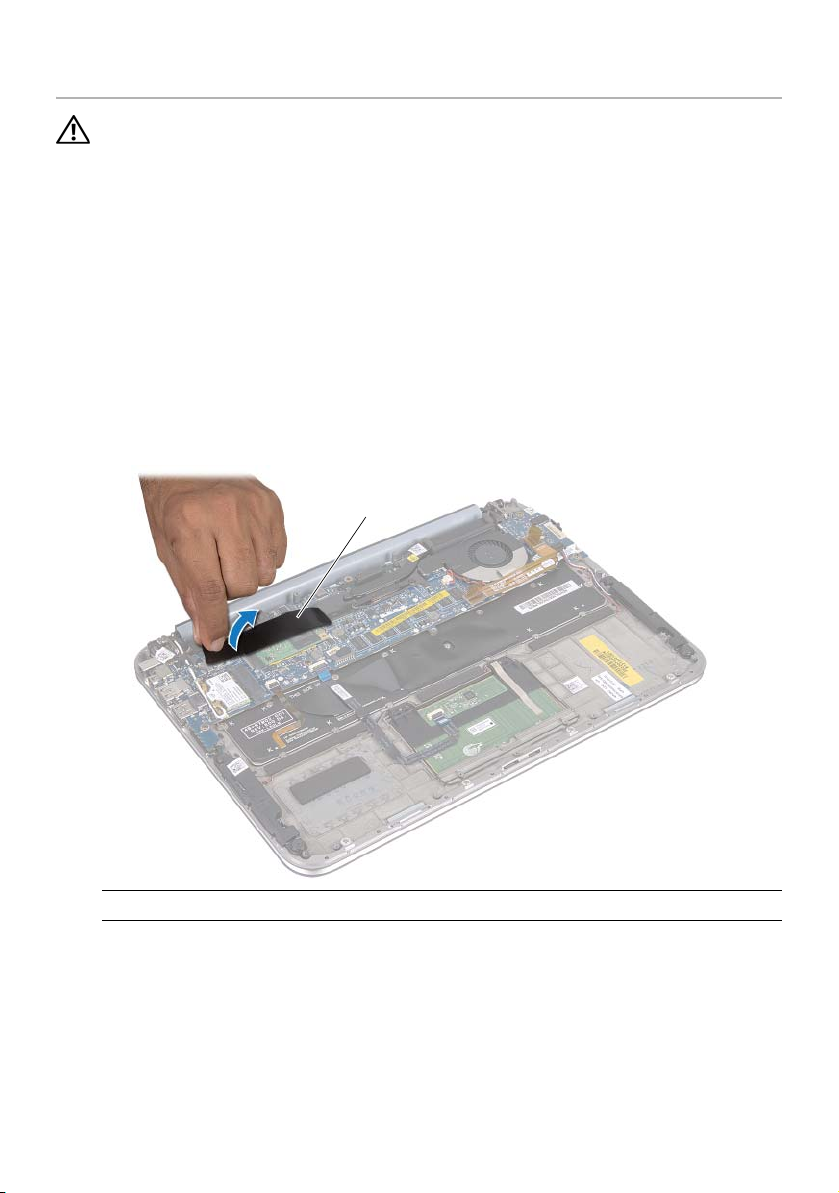
mSATA 카드 분리
경고: 컴퓨터 내부 작업을 시작하기 전에 컴퓨터와 함께 제공된 안전 정보를 읽어 보고 7
페이지의 "시작하기 전에"의 단계를 따르십시오. 컴퓨터 내부 작업을 마친 후에 9페이지
의 "컴퓨터 내부에서 작업한 후"의 지침을 따르십시오. 추가 안전 모범 사례 정보는
Regulatory Compliance(규정 준수) 홈 페이지(dell.com/regulatory_compliance)를 참조하십
시오.
선행 조건
1
베이스 덮개를 분리합니다
2
전지를 제거하십시오
절차
1
마일라를
mSATA
카드에서 떼어냅니다
. 10
페이지의 "베이스 덮개 분리"를 참조하십시오
. 13
페이지의 "전지 분리"를 참조하십시오
.
1
.
.
1
마일라
2
mSATA
카드를
mSATA
18 | mSATA 카드 분리
카드 커넥터에 고정시키는 나사를 분리합니다
.
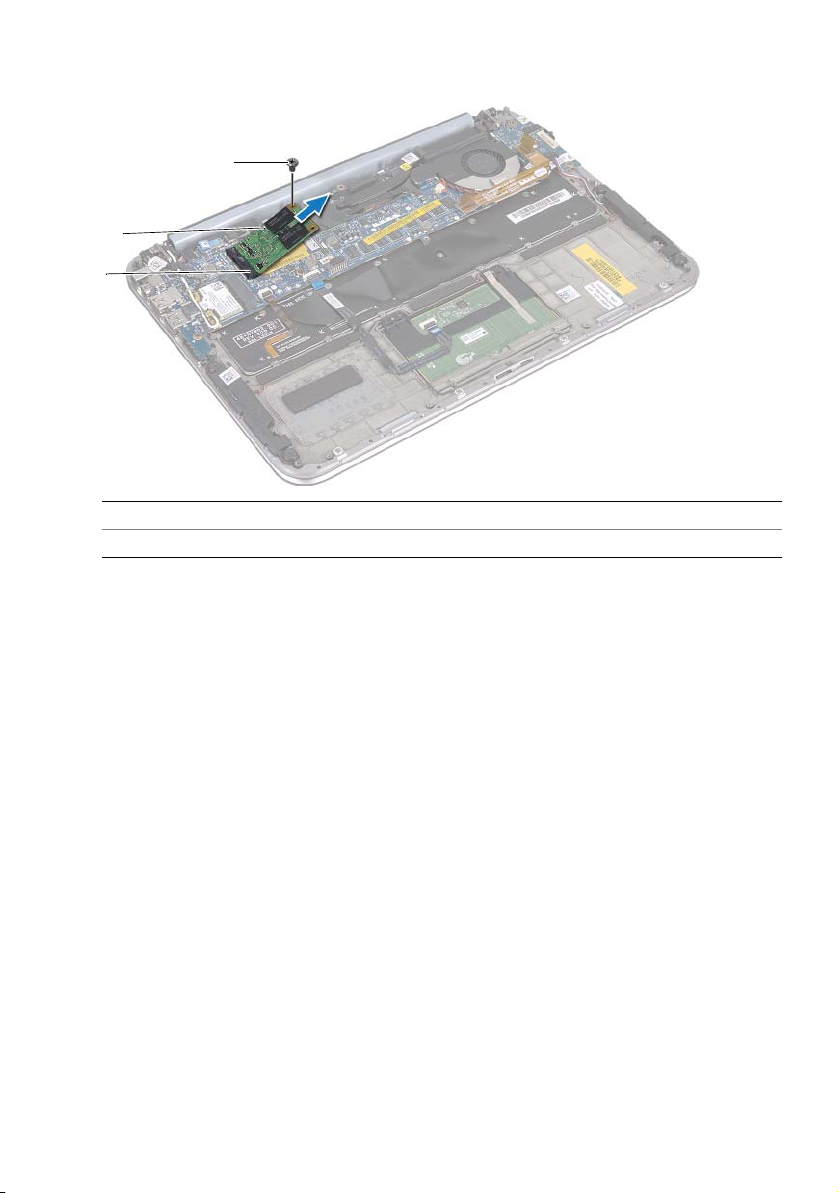
3
1
mSATA
2
카드를 들어올려
3
mSATA 카드
커넥터에서 분리합니다
.
1
mSATA 카드 커넥터
3
나사
2
mSATA 카드
mSATA 카드 분리 | 19
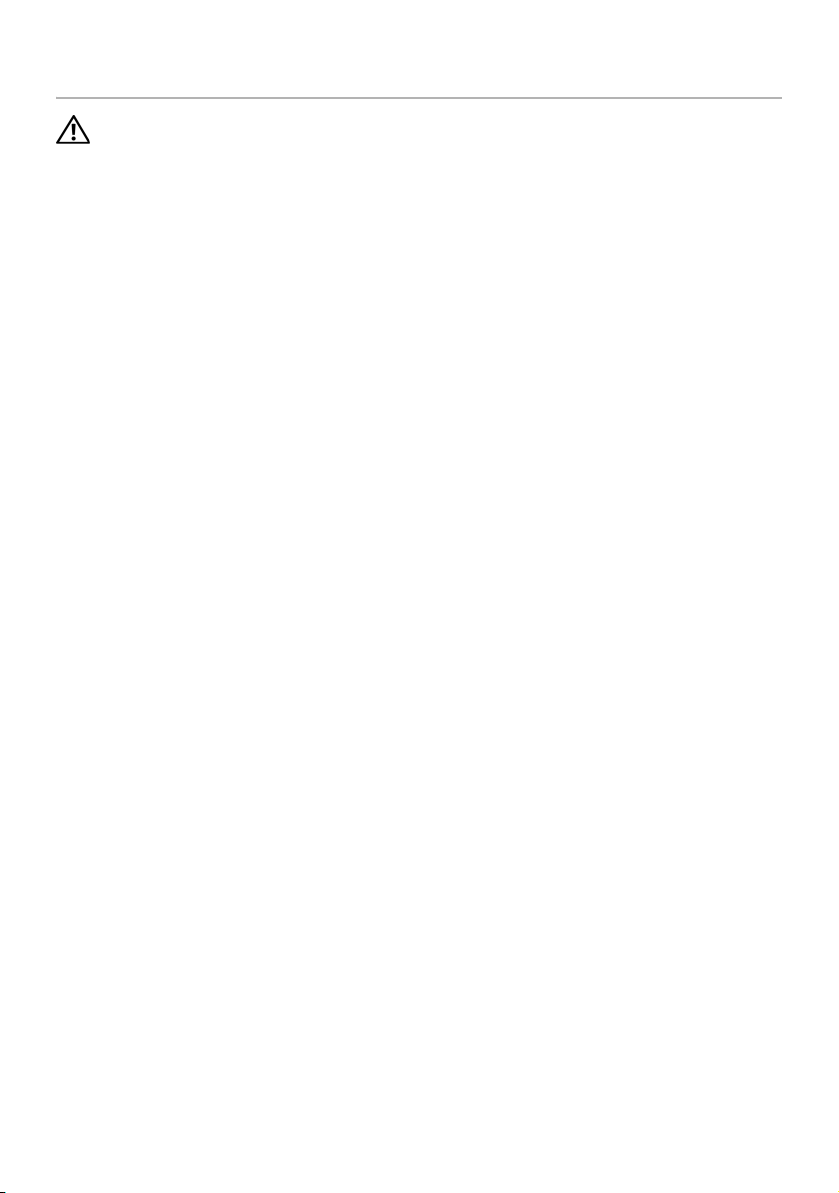
mSATA 카드 장착
경고: 컴퓨터 내부에서 작업하기 전에 컴퓨터와 함께 제공된 안전 정보를 읽어 보고 7페
이지의 "시작하기 전에"의 단계를 따르십시오. 컴퓨터 내부 작업을 마친 후에
9페이지의 "컴퓨터 내부에서 작업한 후". 자세한 안전 모범 사례 정보는
Regulatory Compliance(규정 준수) 홈 페이지(dell.com/regulatory_compliance)를 참조하십
시오.
절차
1
mSATA
맞춥니다
2
mSATA
3
mSATA
는
4
마일라를
후행 조건
1
전지를 교체하십시오
2
베이스 덮개를 장착합니다
39페이지의 "컴퓨터 내부에서 작업한 후"의 지침을 따릅니다
카드의 노치를
.
카드를
45도
카드의 다른 쪽 끝을 눌러
나사를 장착합니다
mSATA
카드에 부착합니다
mSATA 카드
각도로
mSATA 카드
.
. 14
페이지의 "전지 교체"를 참조하십시오
. 12
커넥터의 탭에
커넥터에 삽입합니다
mSATA
페이지의 "베이스 덮개 장착"를 참조하십시오
.
카드를
mSATA 카드
.
커넥터에 고정시키
.
.
.
20 | mSATA 카드 장착
